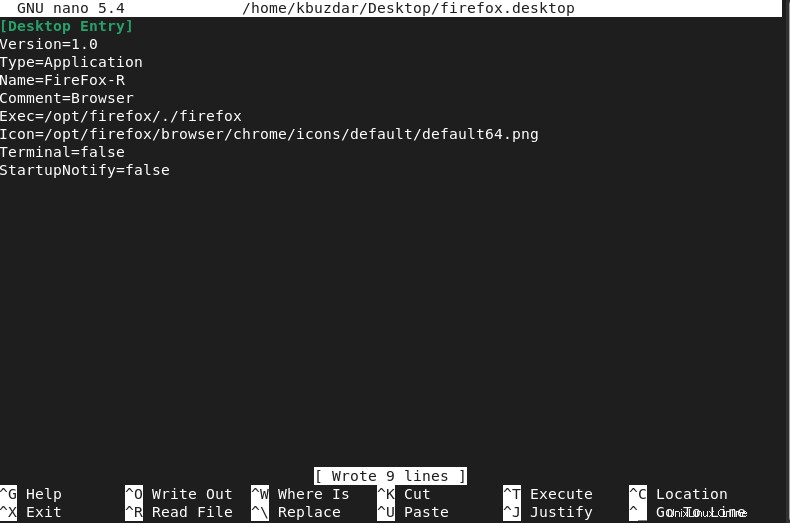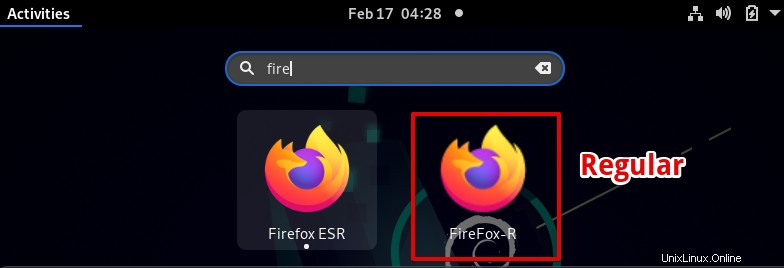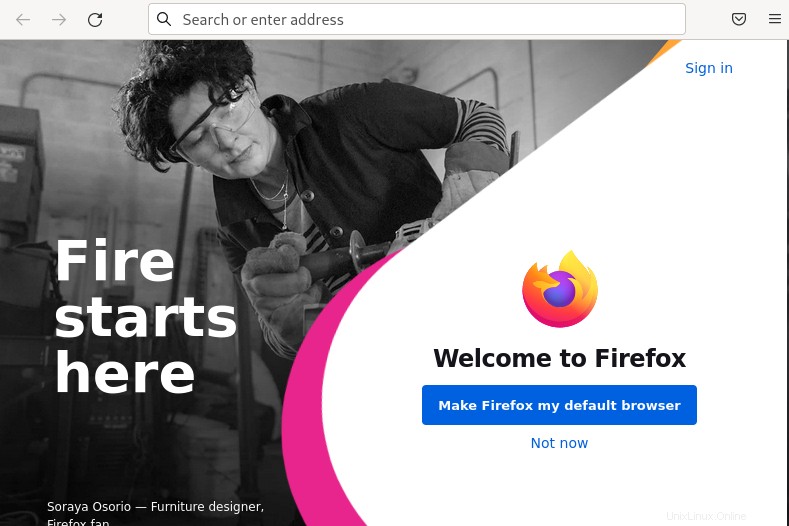Mozilla Firefox adalah peramban web sumber terbuka dan gratis dari yayasan Mozilla. Peramban ini menerima pembaruan baru secara konstan dari komunitas besar. Ada berbagai ekstensi yang tersedia yang Anda dapat di browser Firefox Anda untuk meningkatkan fungsionalitas. Firefox dapat diinstal di semua sistem operasi populer.
Dalam panduan ini kami akan menunjukkan kepada Anda cara menginstal Mozilla Firefox pada distribusi Linux bullseye Debian 11.
Prasyarat
- Distribusi Linux bullseye Debian 11 harus berjalan di sistem Anda.
- Pengguna harus memiliki hak akses root untuk menginstal browser firefox pada sistem Debian 11.
Instalasi Mozilla Firefox pada sistem Linux Debian 11
Mozilla Firefox dapat menginstal pada sistem Debian 11 dengan menggunakan dua metode berbeda:
- Instal Mozilla Firefox menggunakan apt package manager
- Instal Mozilla Firefox dari halaman resmi
Metode 01:Menginstal Mozilla Firefox menggunakan apt package manager
Instal Mozilla Firefox menggunakan apt package manager adalah metode sederhana dan termudah. Firefox tersedia untuk instalasi di repositori dasar Debian. Untuk menginstal Mozilla Firefox menggunakan repositori apt, Anda disarankan untuk terlebih dahulu memperbarui dan meningkatkan indeks paket repositori dengan menggunakan perintah berikut:
$ sudo apt update
$ sudo apt upgrade
Sekarang, instal browser Firefox dengan mengetikkan perintah berikut menggunakan repositori apt:
$ sudo apt install firefox-esr
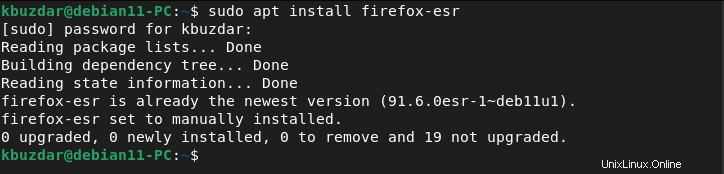
Metode 2:Instalasi Mozilla Firefox menggunakan halaman resmi
Saat Anda menginstal browser Mozilla Firefox dari halaman resmi Firefox, Anda akan mendapatkan versi terbaru dari browser Firefox di sistem Debian 11 Anda. Oleh karena itu, kunjungi halaman resmi browser Mozilla Firefox atau unduh biner Firefox menggunakan perintah `wget`:
$ wget -O firefoxsetup.tar.bz2 "https://download.mozilla.org/?product=firefox-latest&os=linux64&lang=en-US"
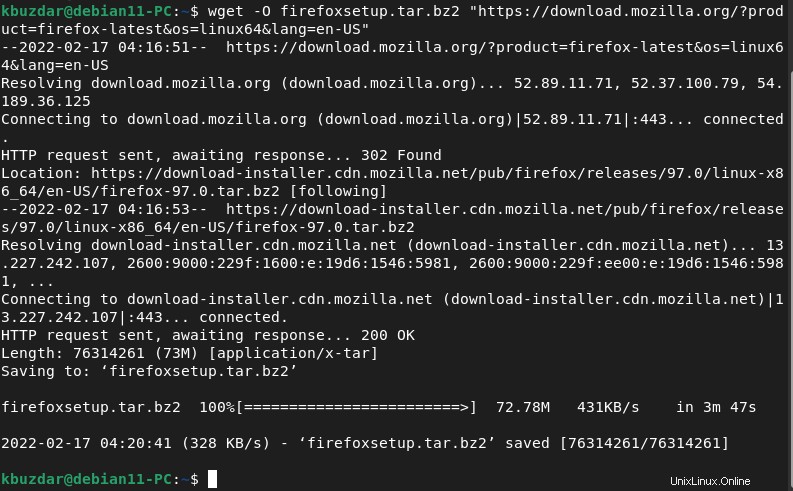
Setelah file tar diunduh, ekstrak pengaturan Firefox dengan menjalankan perintah berikut:
$ sudo tar -xf firefoxsetup.tar.bz2 --directory /opt

Sekarang, akses browser Firefox menggunakan perintah berikut:
$ /opt/firefox/./firefox
Buat pintasan aplikasi dan Desktop
Buat file menggunakan editor kode sumber.
$ sudo nano ~/Desktop/firefox.desktop
Sekarang, salin dan tempel kode sumber berikut di file ini:
[Desktop Entry]Version=1.0Type=ApplicationName=FireFox-RComment=BrowserExec=/opt/firefox/./firefoxIcon=/opt/firefox/browser/chrome/icons/default/default64.pngTerminal=falseStartupNotify=falseSimpan file menggunakan `Ctrl+O` dan tekan `Ctrl+x` untuk keluar dari editor Nano.
Sekarang, buat peluncur aplikasi menggunakan perintah berikut:
$ sudo cp ~/Desktop/firefox.desktop /usr/share/applications/
Mengakses browser Mozilla Firefox pada sistem Debian 11
Setelah instalasi browser Firefox selesai, luncurkan dengan menggunakan menu aplikasi. Atau ketik Firefox di bilah pencarian dengan mengklik `Activities`.
Selamat! Instalasi Mozilla Firefox selesai pada sistem Debian 11. Sekarang, Anda mengakses dan mulai menjelajah menggunakan Firefox.
Copot pemasangan browser Firefox dari Debian 11
Anda dapat menghapus instalan browser Firefox dengan menjalankan perintah yang disebutkan di bawah ini:
$ sudo apt remove firefox-esrKesimpulan
Kami telah menyebutkan dua metode berbeda untuk menginstal browser Mozilla Firefox pada sistem Debian 11. Dari kedua metode instalasi, disarankan untuk menginstal Firefox dengan mengunduh file binernya dari halaman unduhan resmi. Dengan cara ini, Anda dapat menginstal Mozilla Firefox versi reguler terbaru pada sistem bullseye Debian 11.
Debian